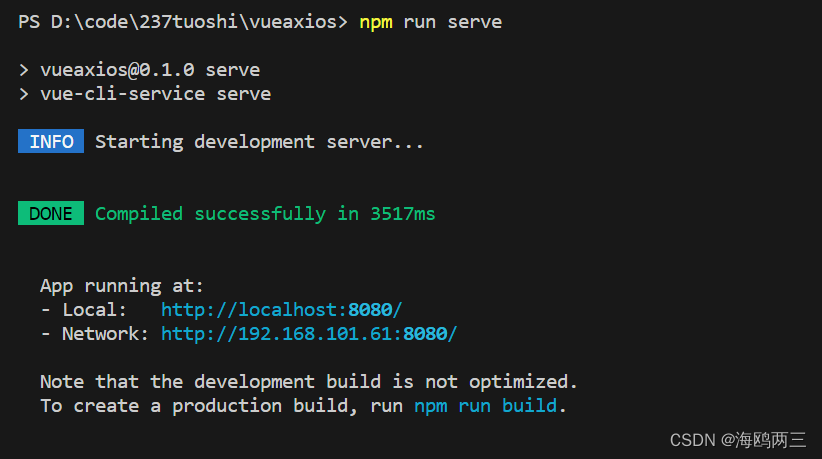bug描述
VScode运行错误:【npm : 无法将“npm”项识别为 cmdlet、函数、脚本文件或可运行程序的名称。请检查名称的拼写,如果包括路径,请确保路径正确,然后 再试一次。】
bug截图

解决
1、安装node.js
进入官网下载 | Node.js 中文网
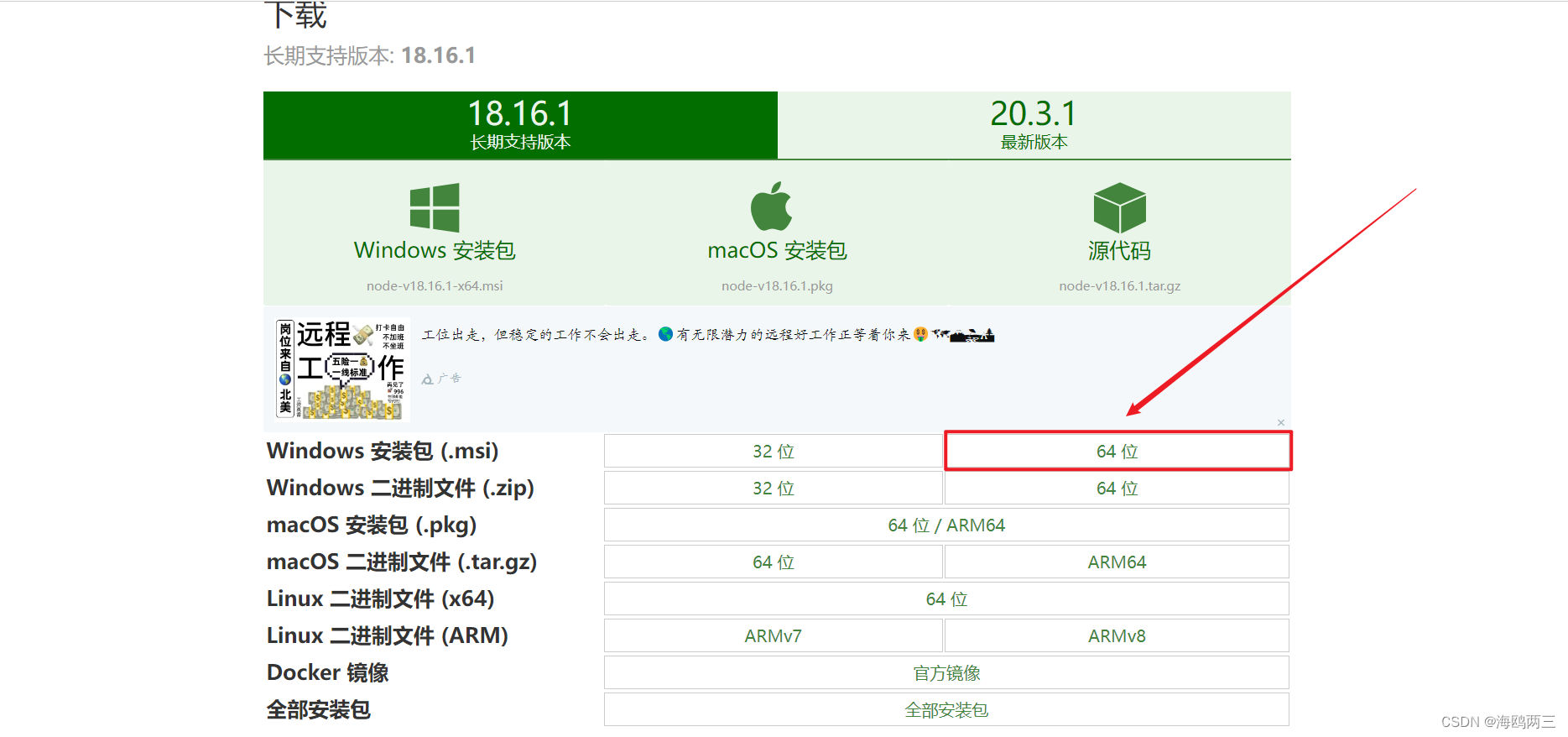
双击运行刚刚下载的文件。


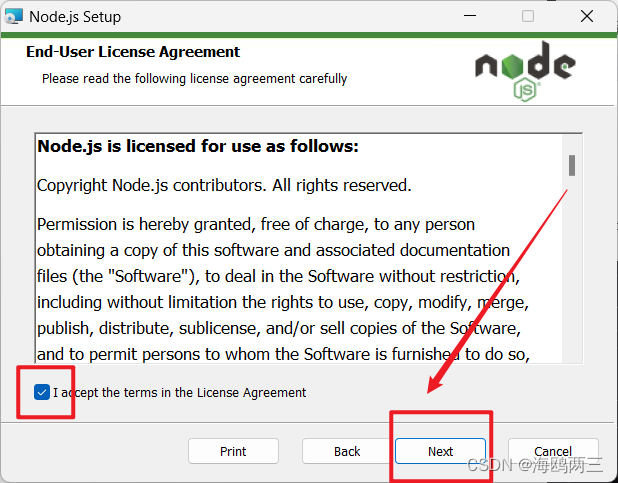
选择要装在哪个位置
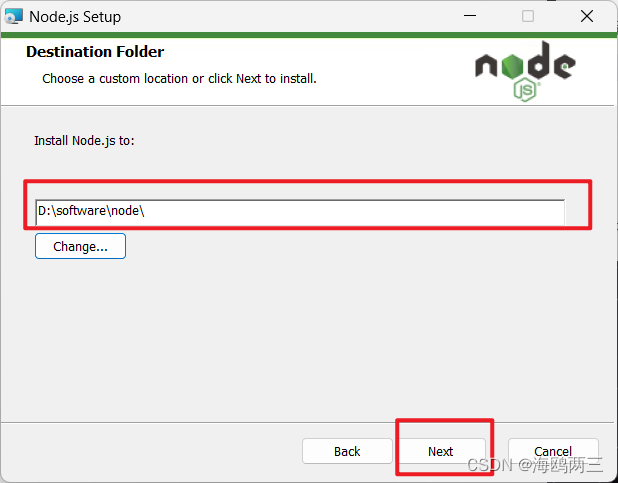
然后一直next,install,
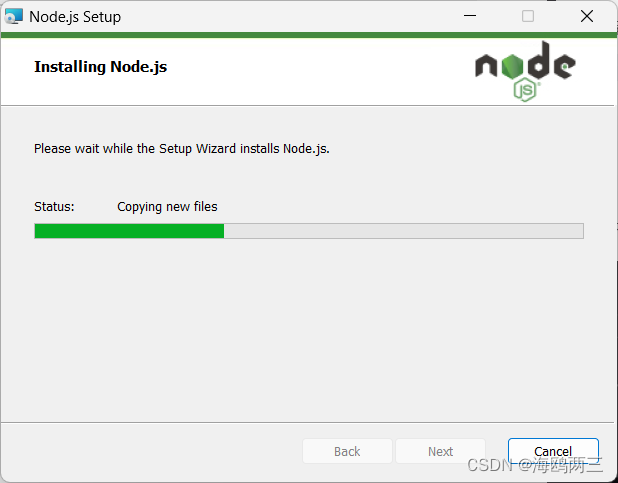
这样就好了,点击finish。
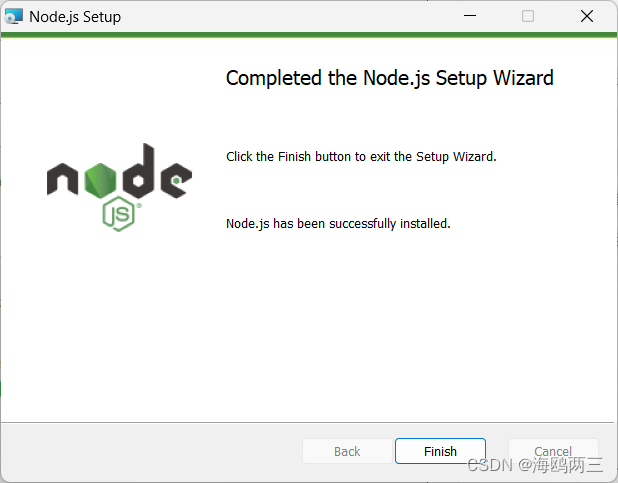
2、在cmd中运行下列命令,检测node.js是否已经安装成功。
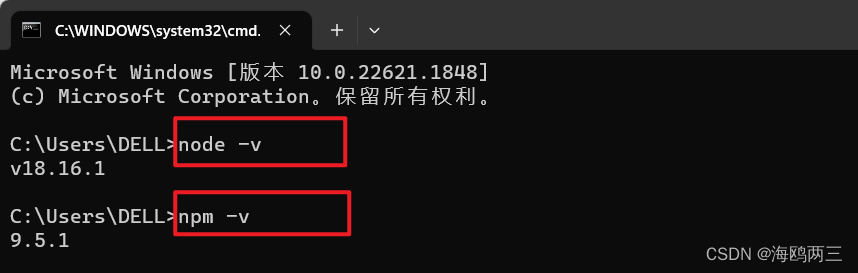
3、重启VScode,运行命令
可以用了,但是还是爆红,需要配置node环境
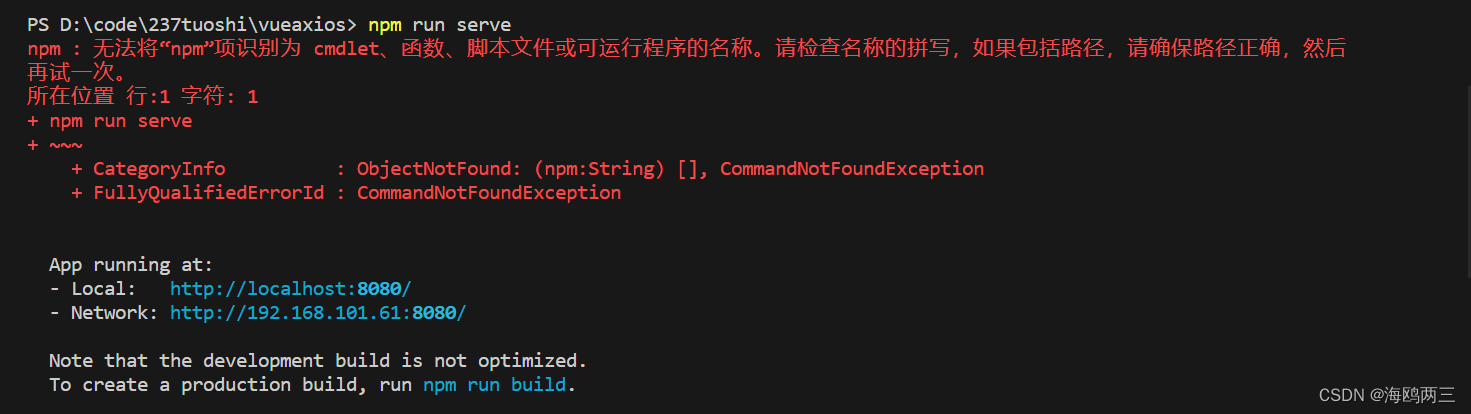
4、配置node环境
看图哦~
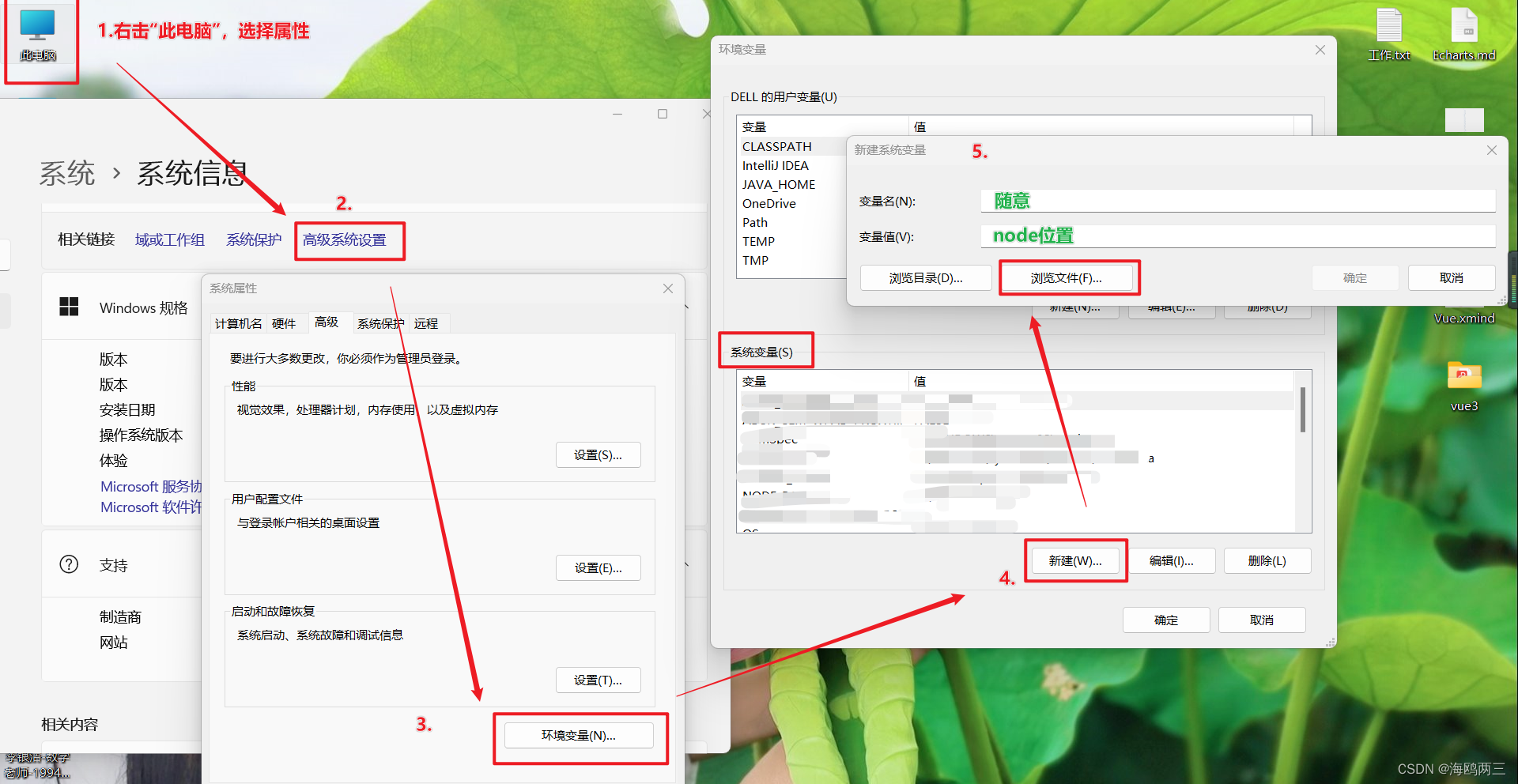
填的内容如下,然后确定
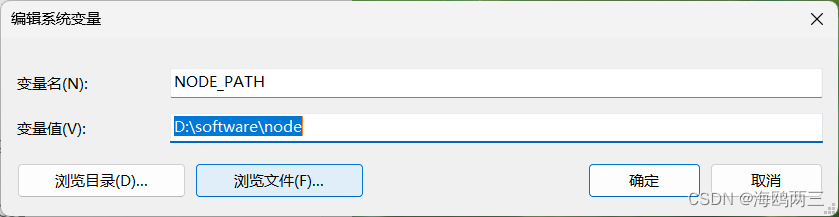
重点:重启编辑器,再输入命令运行 !!!!!